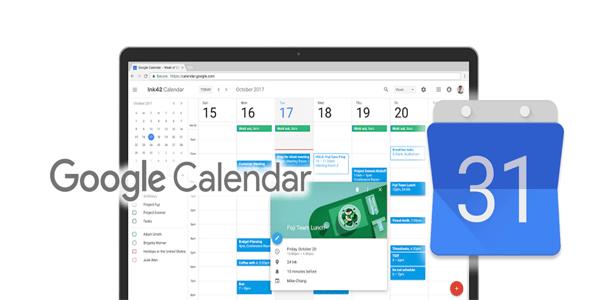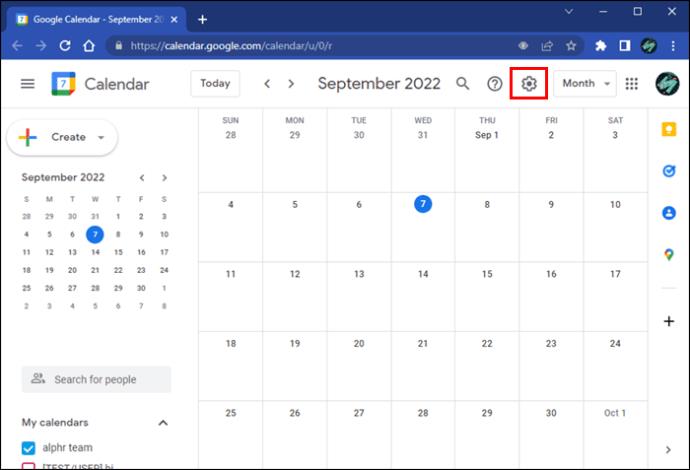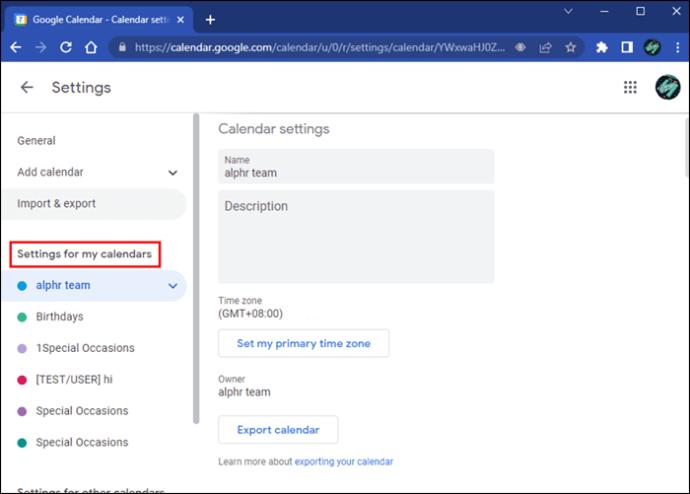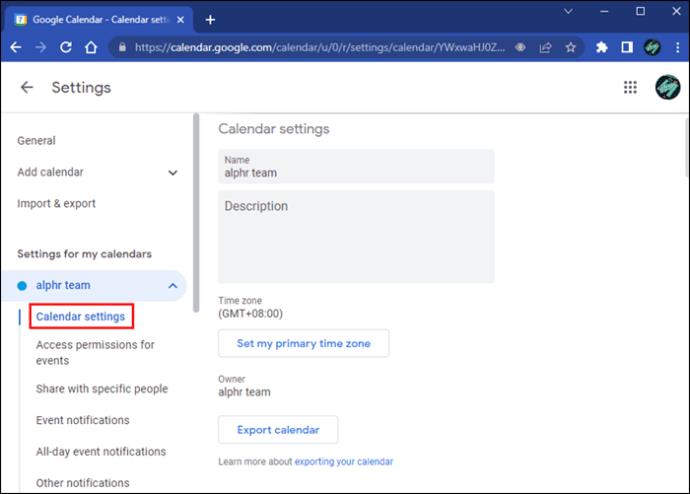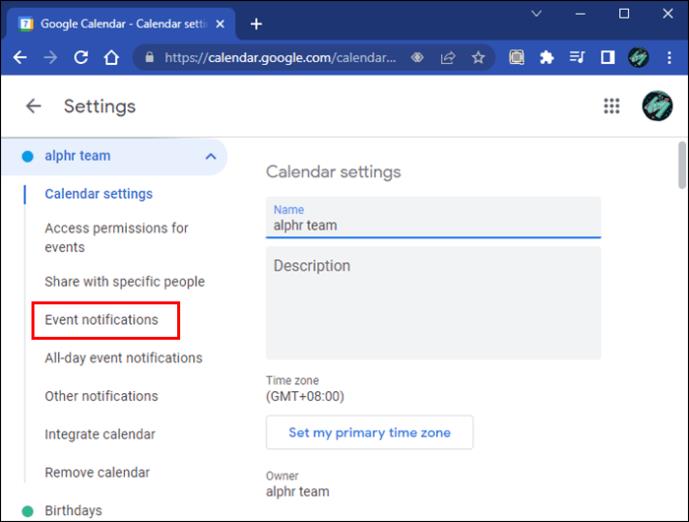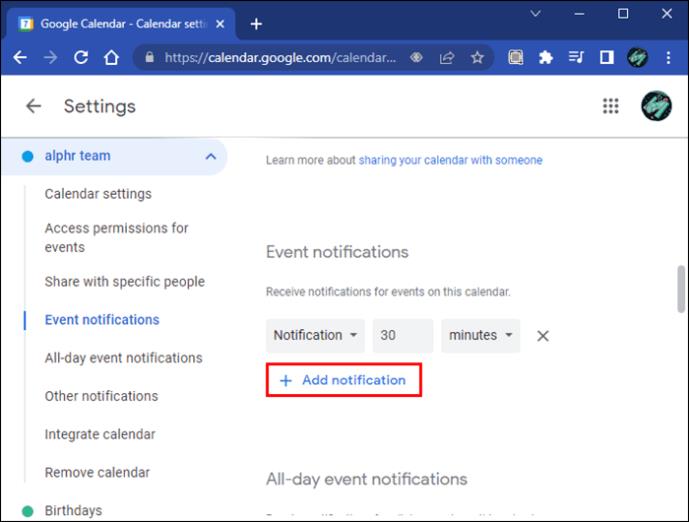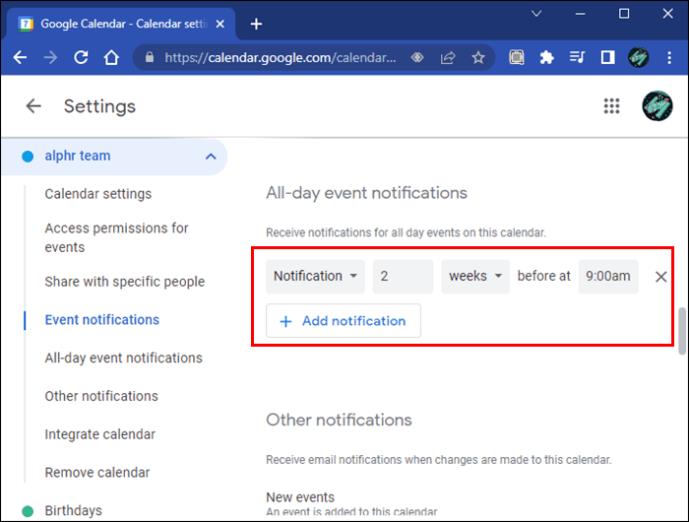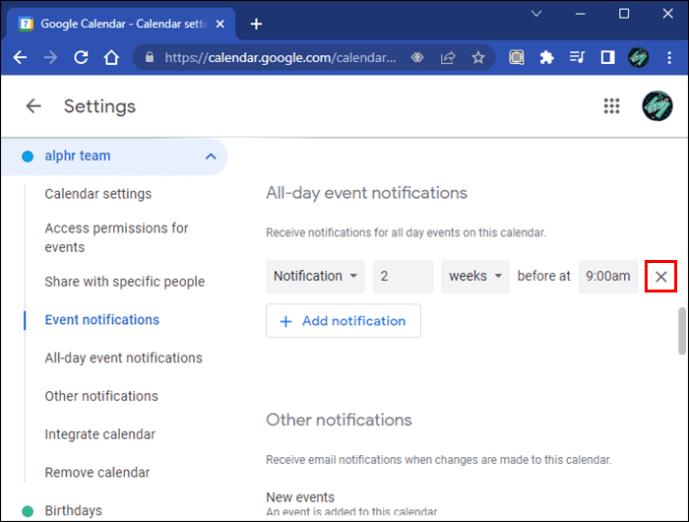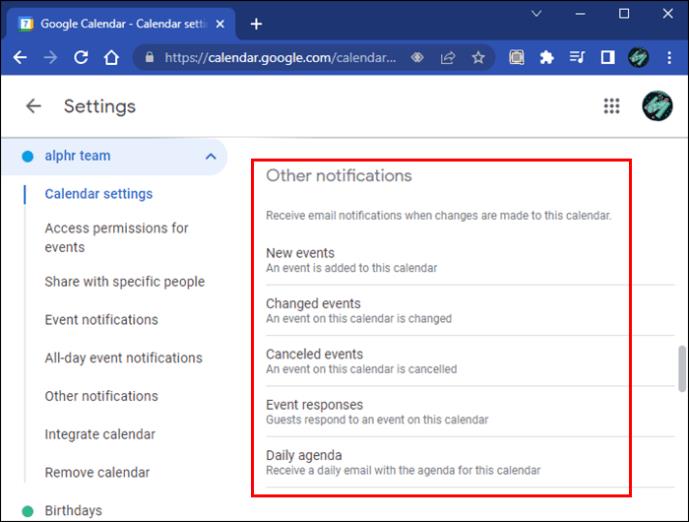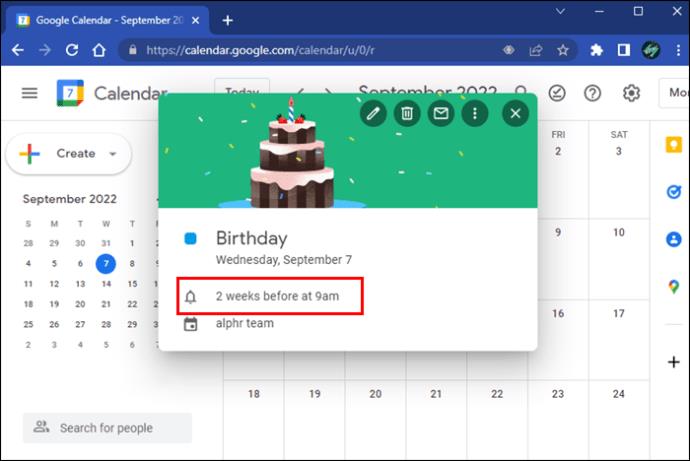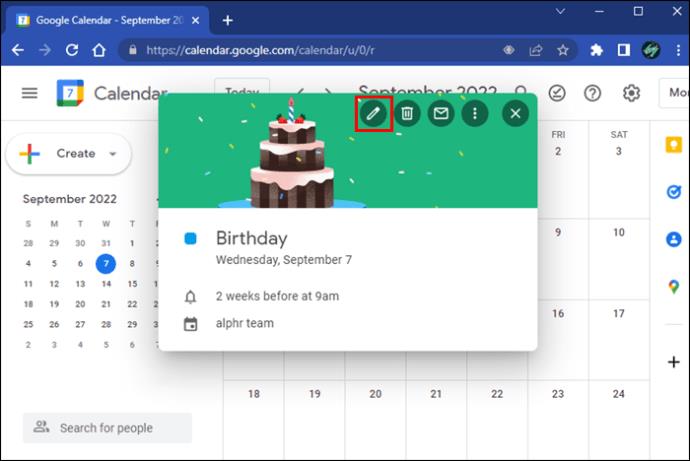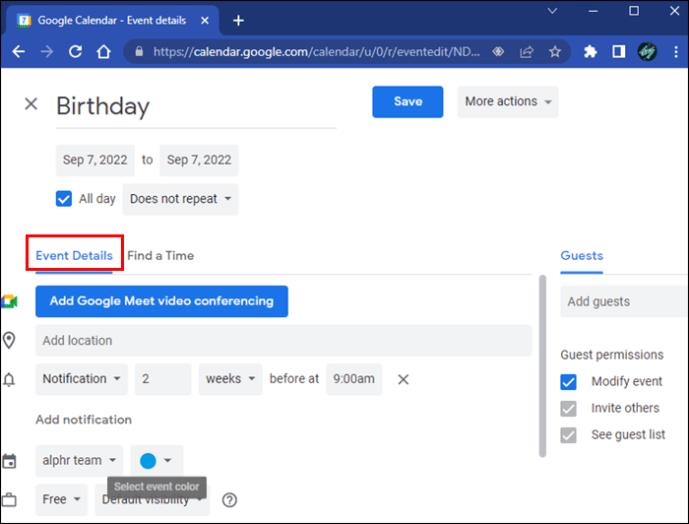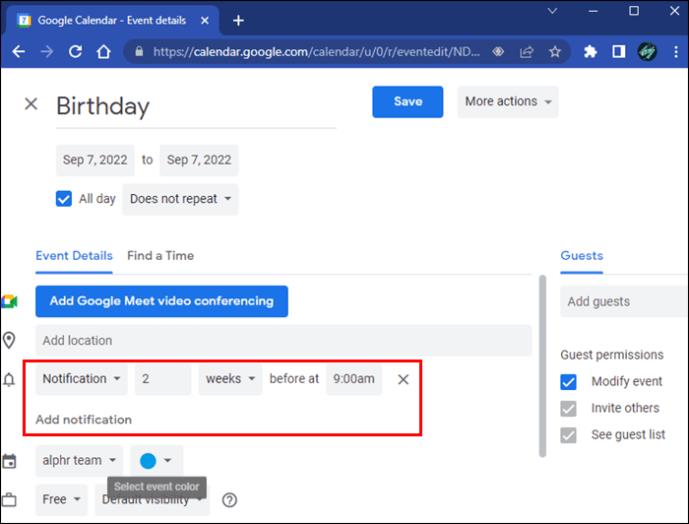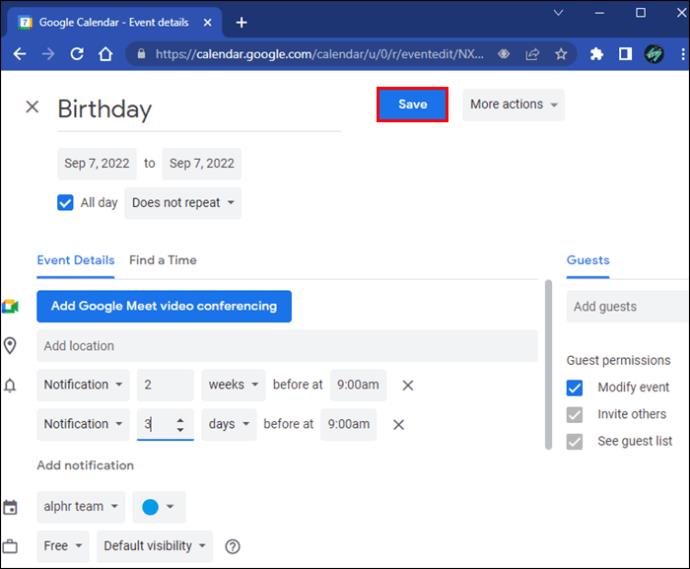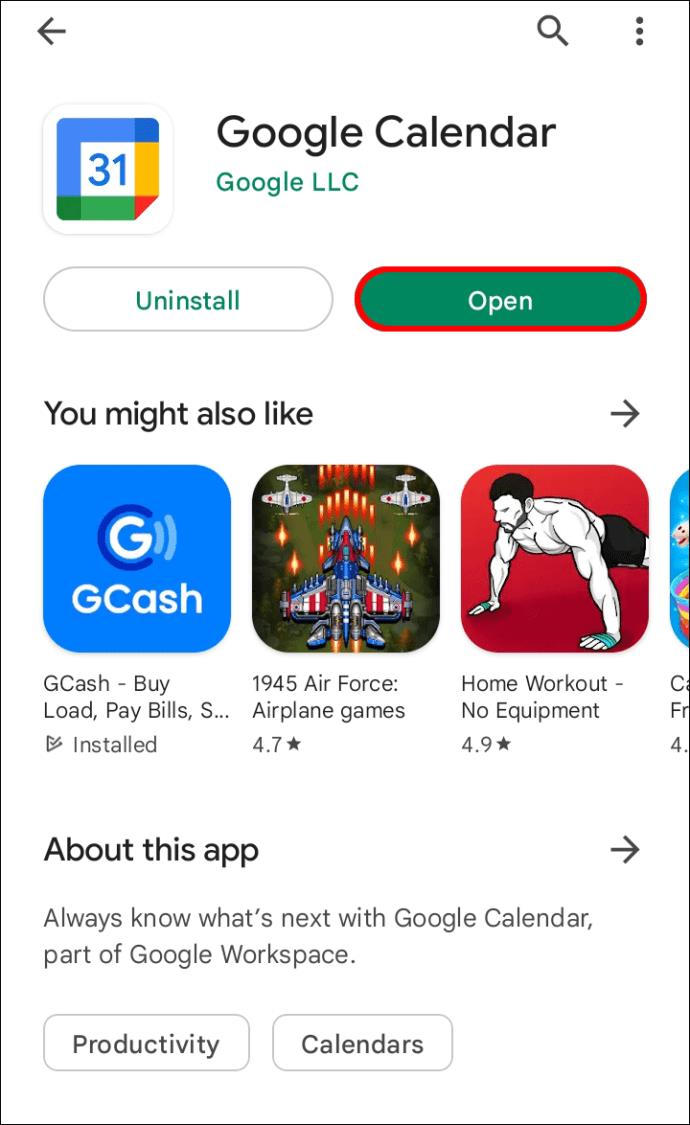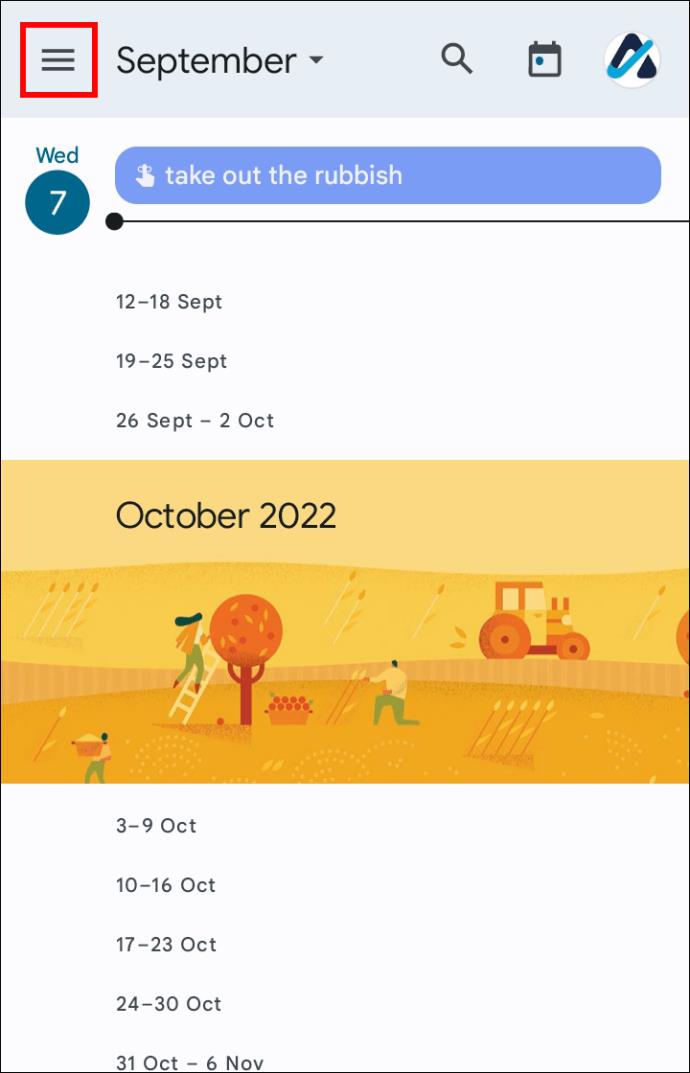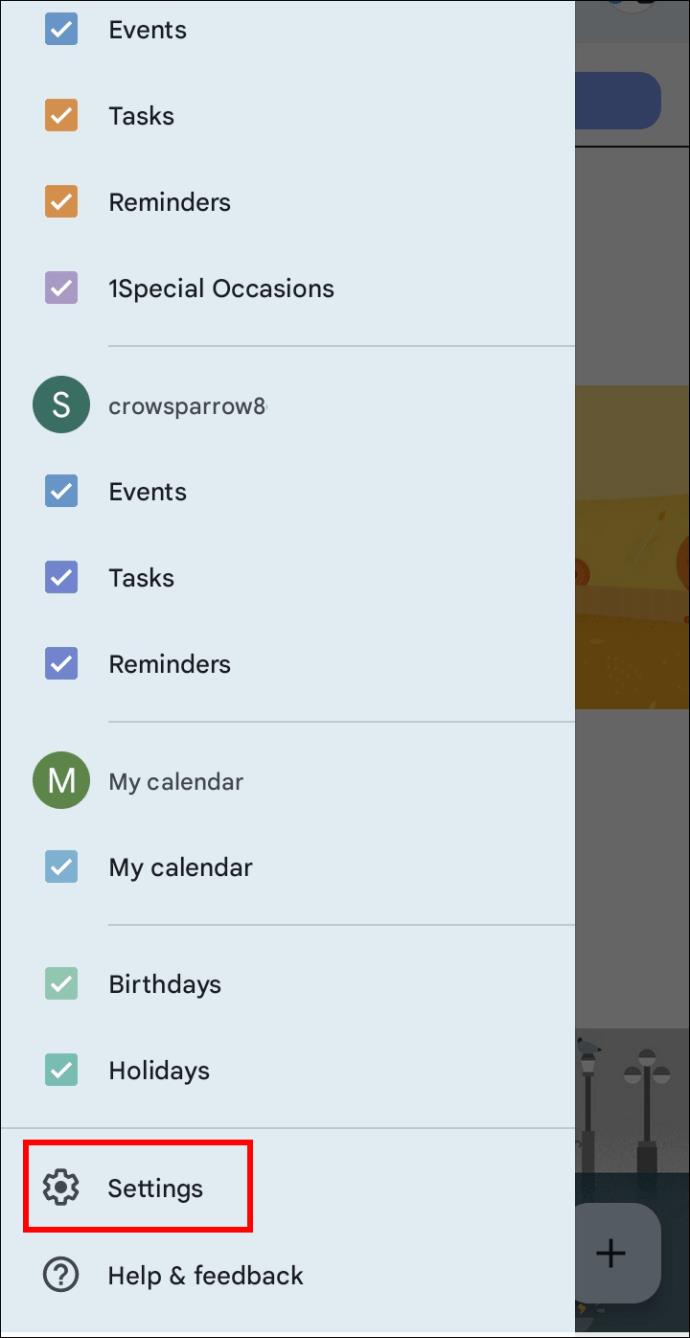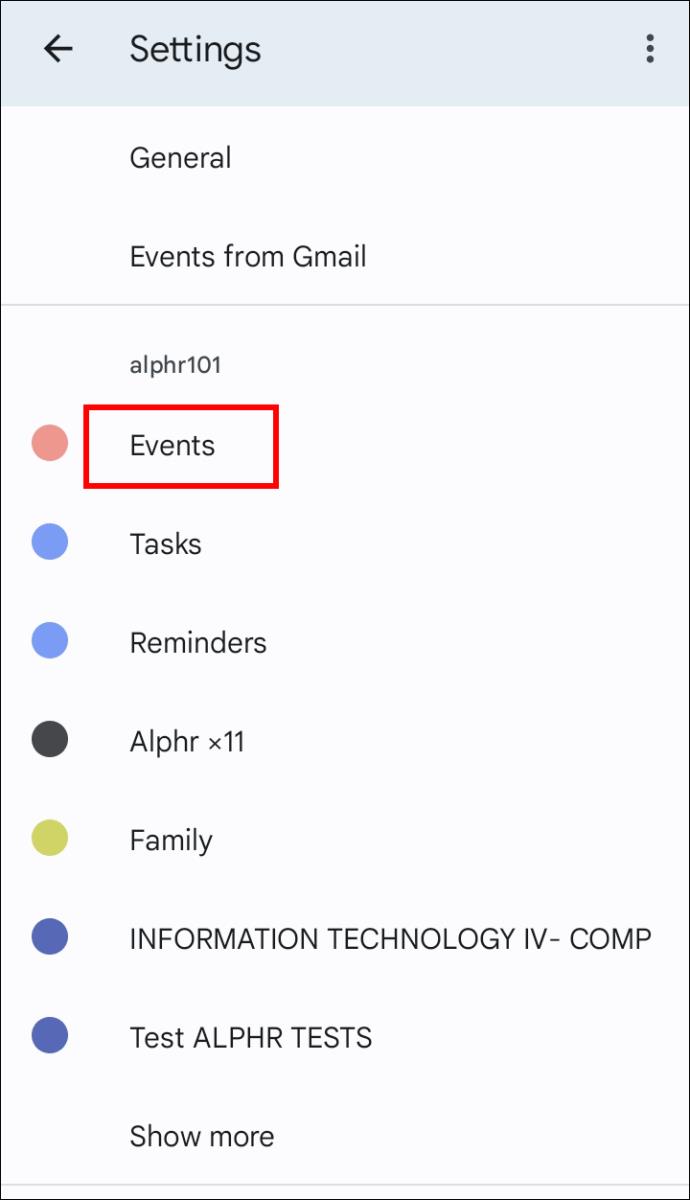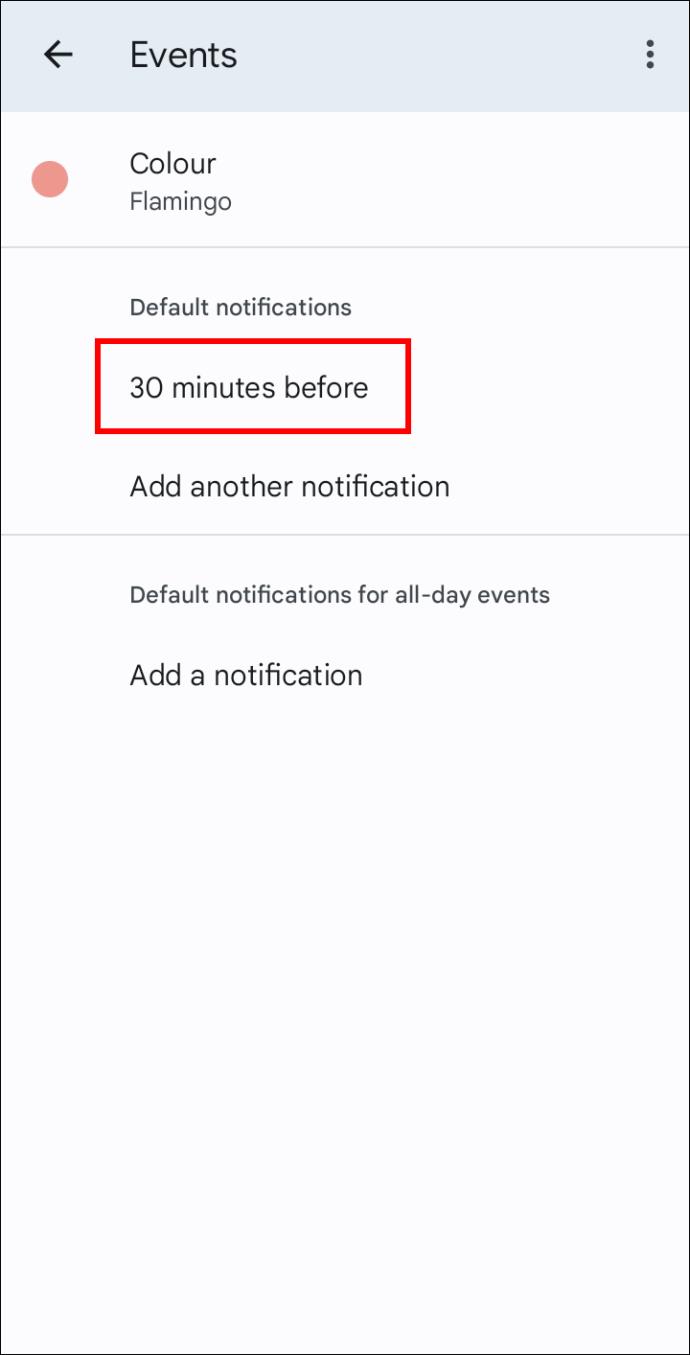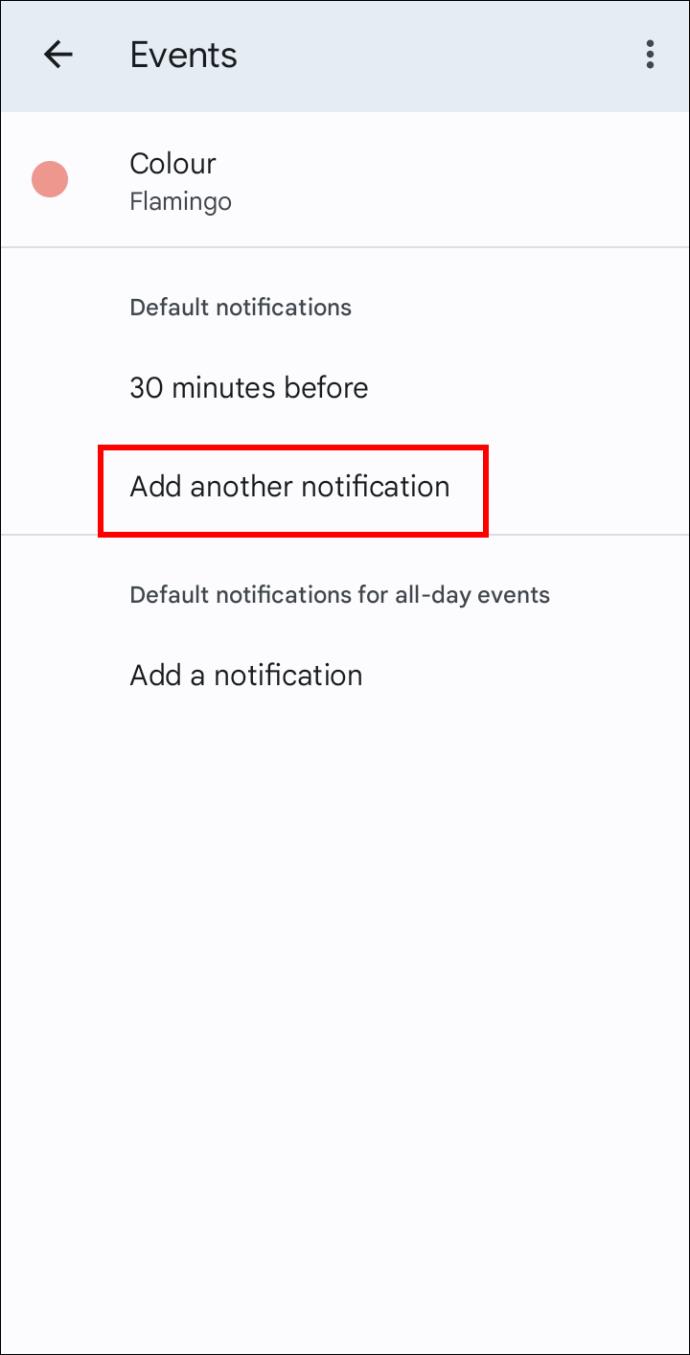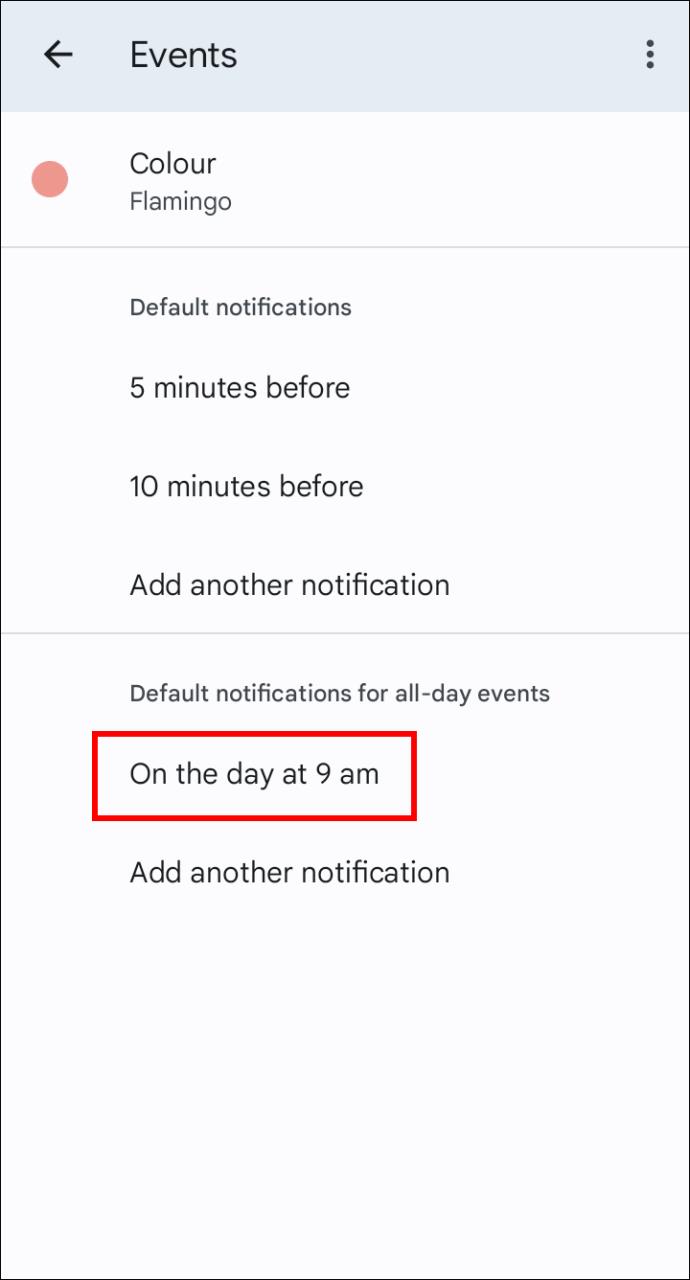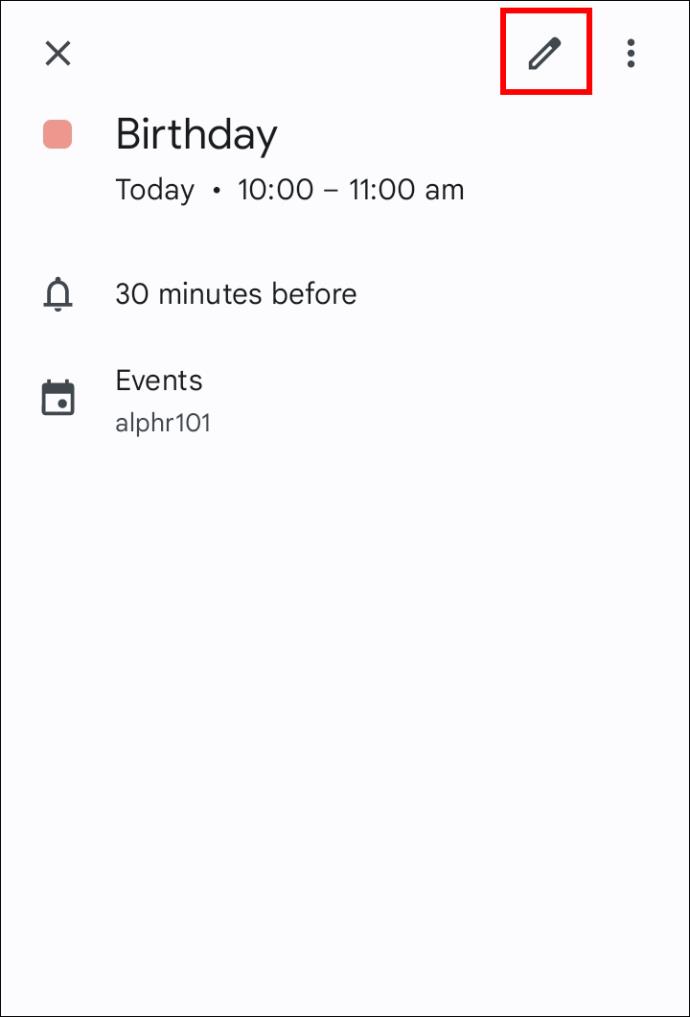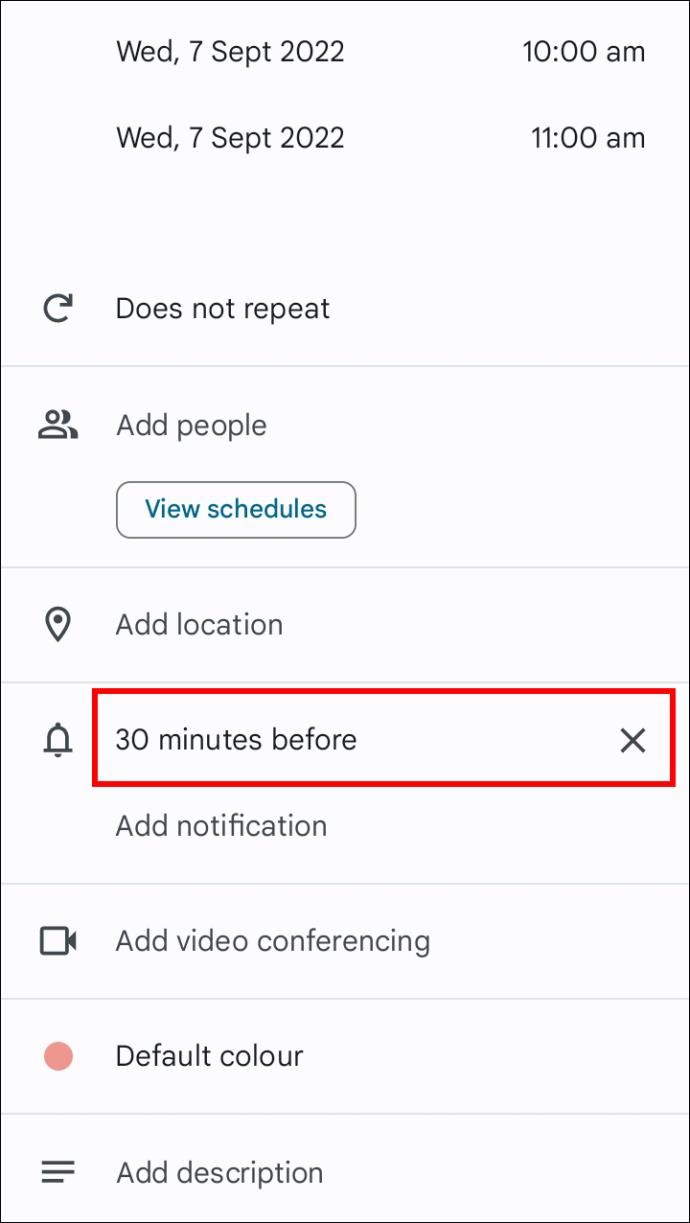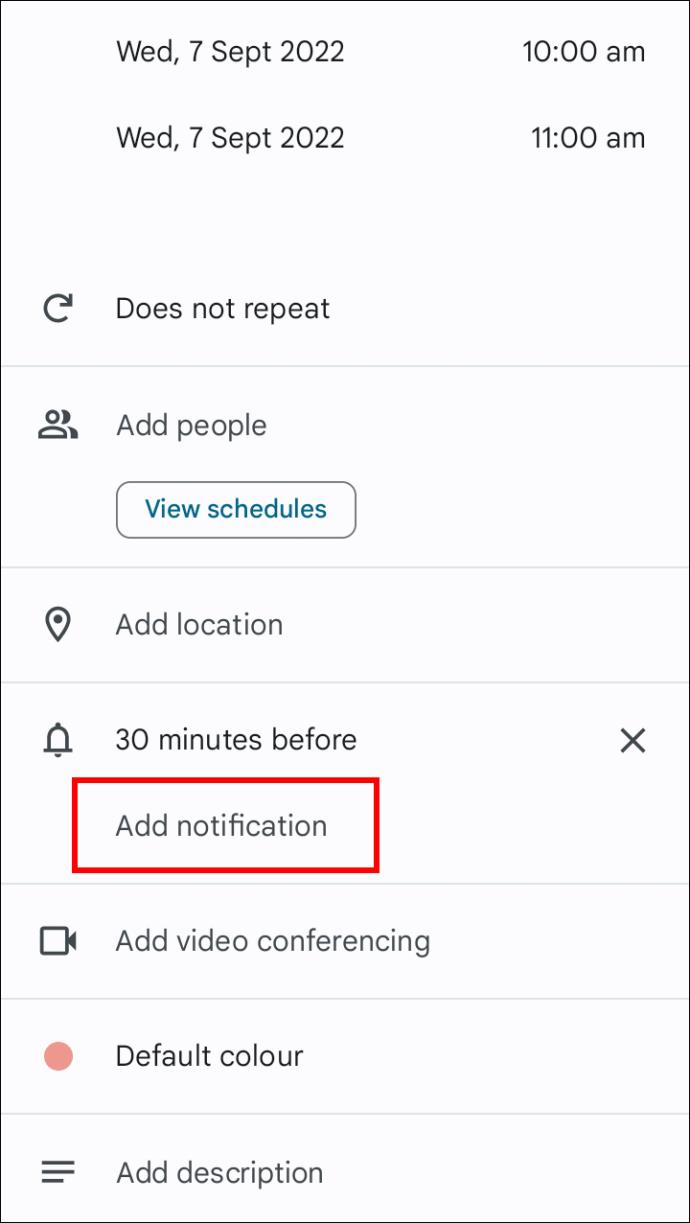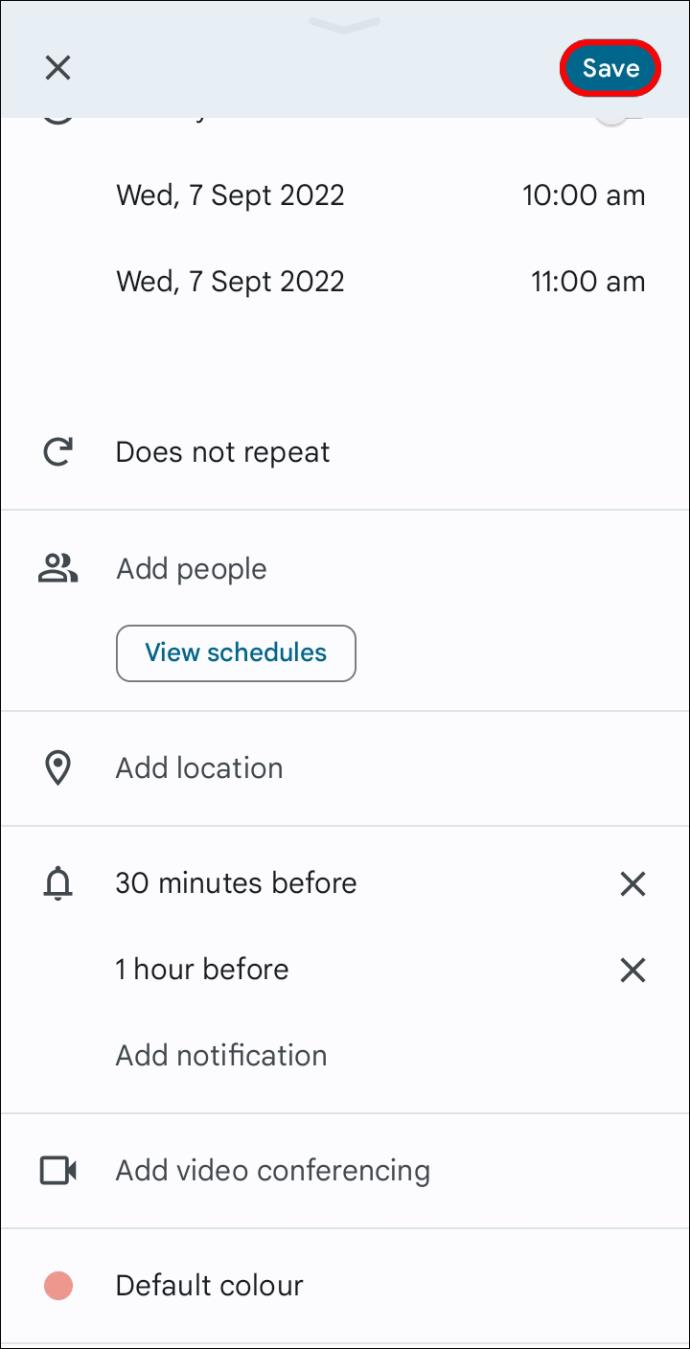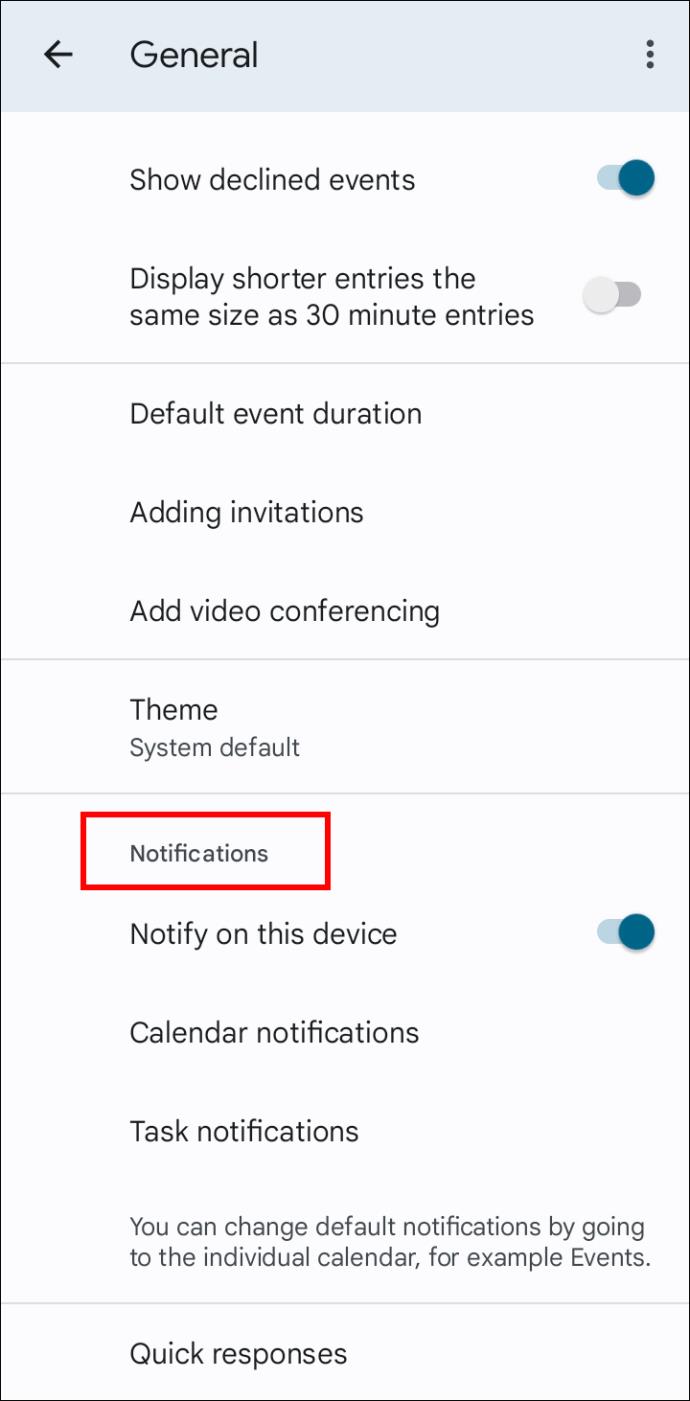डिवाइस लिंक
Google कैलेंडर आपको आगामी ईवेंट के बारे में सूचित करके आपके शेड्यूल के शीर्ष पर बने रहने में आपकी सहायता कर सकता है। आप ईमेल से लेकर डेस्कटॉप अलर्ट तक विभिन्न रूपों में सूचनाएं प्राप्त कर सकते हैं। वांछित अलर्ट प्राप्त करने के लिए, आप अपने इच्छित उपकरणों पर अपनी Google कैलेंडर सूचना प्राथमिकताओं को बेहतर बना सकते हैं। यहां आपको ये विकल्प मिलेंगे।
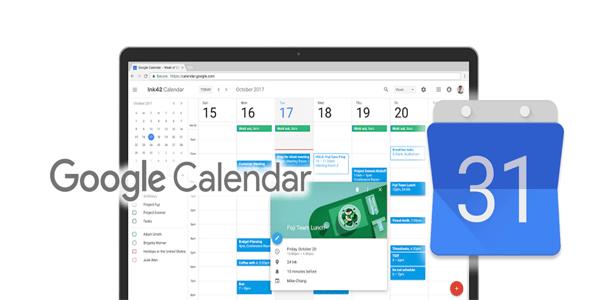
पीसी पर अपने Google कैलेंडर नोटिफिकेशन को कैसे एडजस्ट करें
Google कैलेंडर आपको सभी घटनाओं और एकल दोनों के लिए अपनी सूचना प्राथमिकताएँ समायोजित करने देता है। आपको बस इतना करना है कि आप अपनी सेटिंग्स तक पहुंचें।
अपनी डिफ़ॉल्ट सूचना सेटिंग बदलें
यदि आप अपने पीसी का उपयोग करके अपनी डिफ़ॉल्ट Google कैलेंडर सूचना सेटिंग बदलना चाहते हैं, तो इन चरणों का पालन करें।
- अपने कंप्यूटर के ब्राउज़र में अपना Google कैलेंडर खोलें ।

- ऊपरी-दाएं कोने के पास स्थित गियर बटन पर क्लिक करें और "सेटिंग" चुनें।
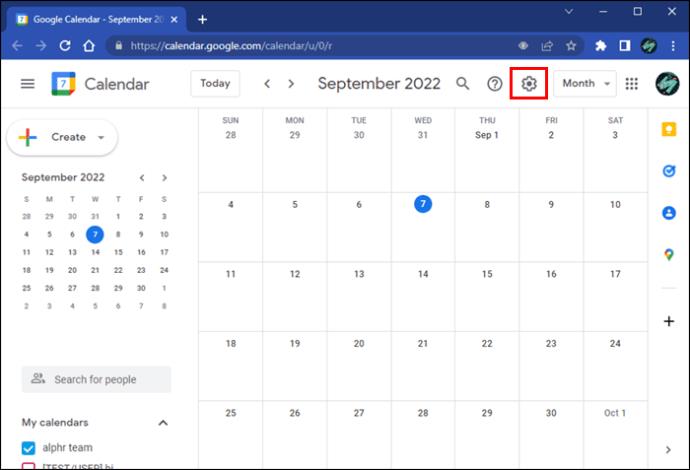
- साइड मेनू में "मेरे कैलेंडर के लिए सेटिंग" अनुभाग ढूंढें और अपने कैलेंडर पर क्लिक करें।
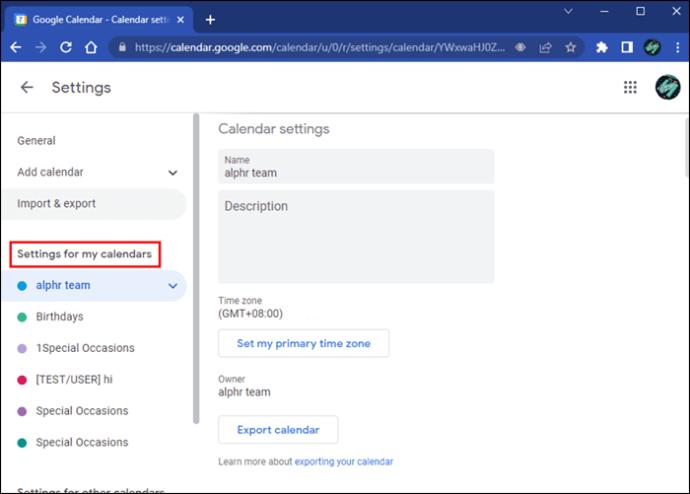
- "कैलेंडर सेटिंग" दबाएं.
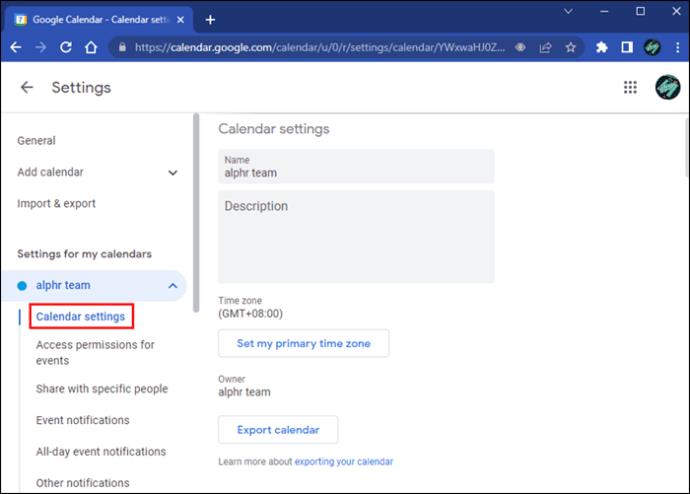
- "इवेंट नोटिफिकेशन" तक नीचे स्क्रॉल करें। आपको यहां कई विकल्प मिलेंगे।
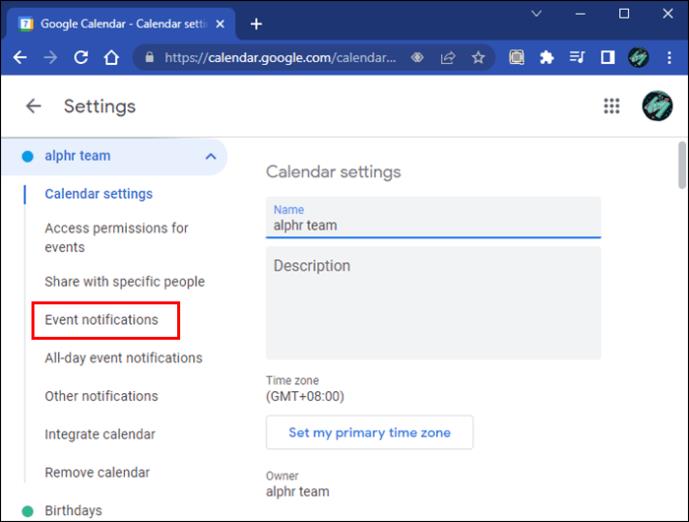
- "अधिसूचना जोड़ें" पर क्लिक करके एक घटना अधिसूचना जोड़ें और चुनें कि क्या आप एक अधिसूचना या ईमेल चाहते हैं, और कितनी दूर अग्रिम में।
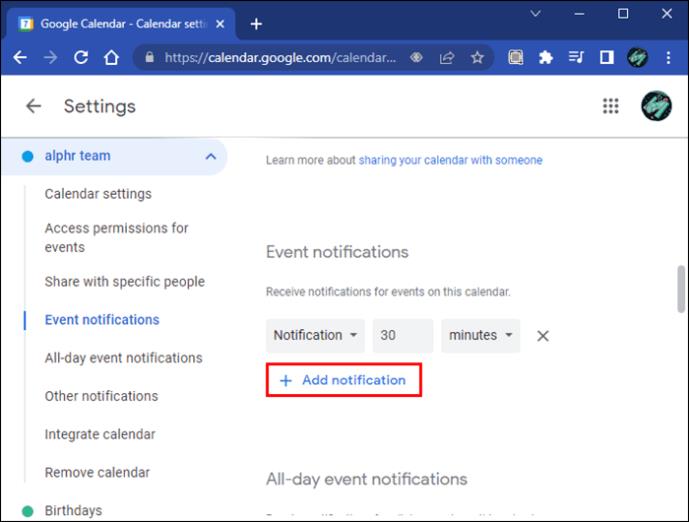
- यदि आप पूरे दिन की घटनाओं के लिए सूचनाएं प्राप्त करना चाहते हैं, तो इस विकल्प के तहत एक ही बटन पर क्लिक करें और चुनें कि आप कब अधिसूचित होना चाहते हैं।
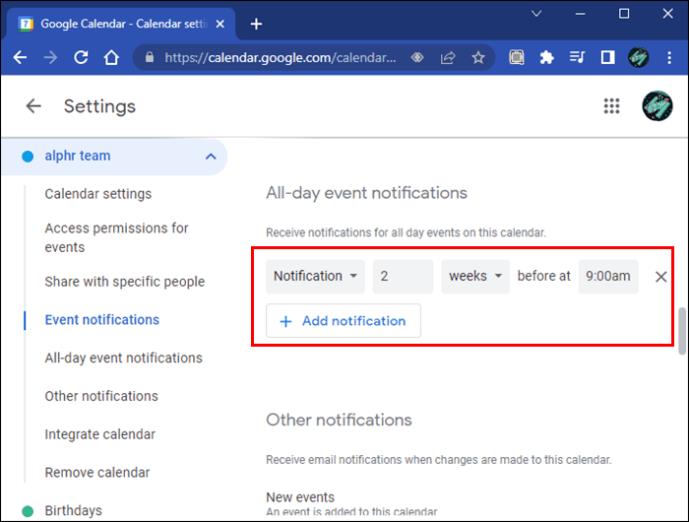
- सूचनाएं निकालने के लिए, "X" बटन पर क्लिक करें।
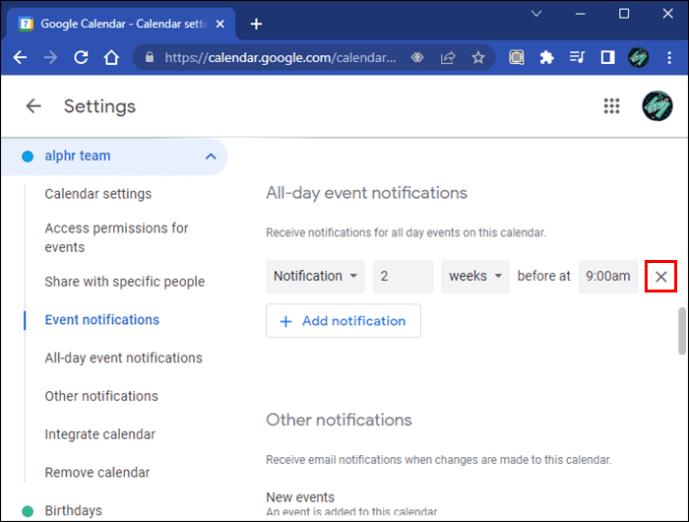
- "अन्य सूचनाएं" के तहत उन कैलेंडर परिवर्तनों को तय करें जिनके लिए आप सूचनाएं चाहते हैं।
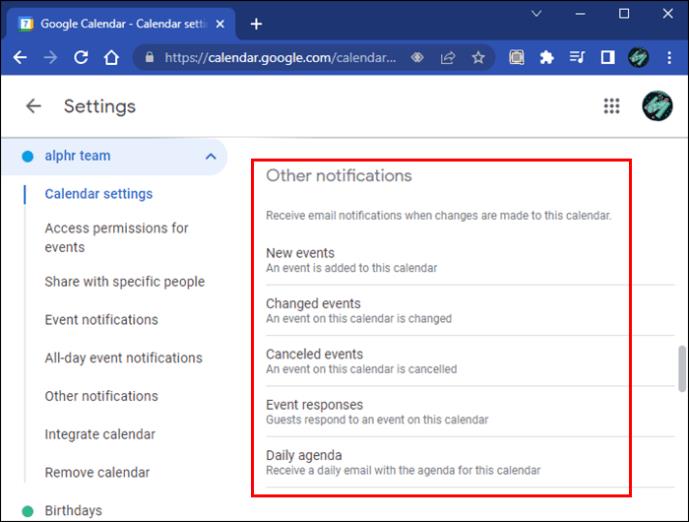
आपके द्वारा किए गए कोई भी परिवर्तन स्वचालित रूप से सहेजे जाते हैं।
एक ईवेंट के लिए सूचना सेटिंग बदलें
आप व्यक्तिगत घटनाओं के लिए अपनी रिमाइंडर प्राथमिकताओं को संशोधित कर सकते हैं। आपके द्वारा किसी एक ईवेंट के लिए निर्धारित की जाने वाली सूचना सेटिंग आपकी डिफ़ॉल्ट प्राथमिकताओं को ओवरराइड कर देंगी. यहां बताया गया है कि किसी भी ईवेंट के लिए अपने ईवेंट रिमाइंडर्स को कैसे संपादित करें।
- अपना Google कैलेंडर खोलें ।

- उस ईवेंट पर क्लिक करें जिसे आप संपादित करना चाहते हैं। आप ईवेंट पैनल पर घंटी आइकन के आगे ईवेंट के लिए वर्तमान सूचना सेटिंग देखेंगे.
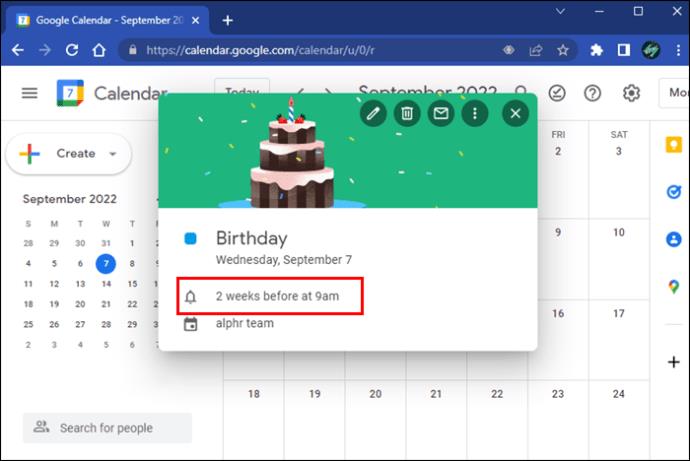
- पैनल के ऊपरी-दाएँ कोने में पेंसिल आइकन पर क्लिक करें।
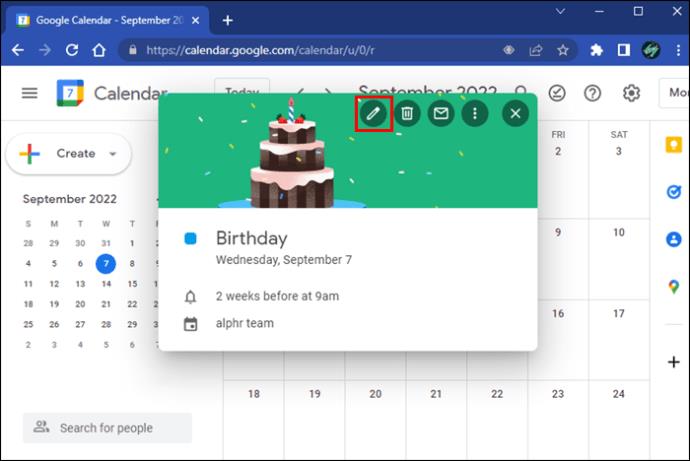
- "ईवेंट विवरण" टैब में अधिसूचना सेटिंग्स खोजें।
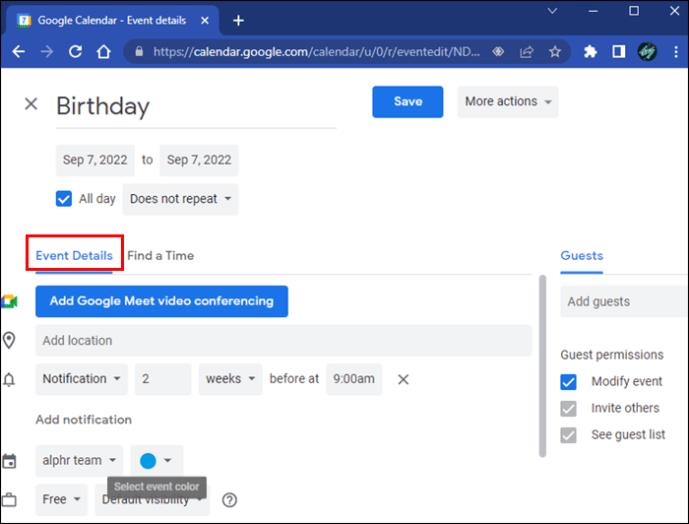
- वर्तमान अधिसूचना प्रकार और समय बदलें, या नीचे बटन के साथ एक नई सूचना जोड़ें।
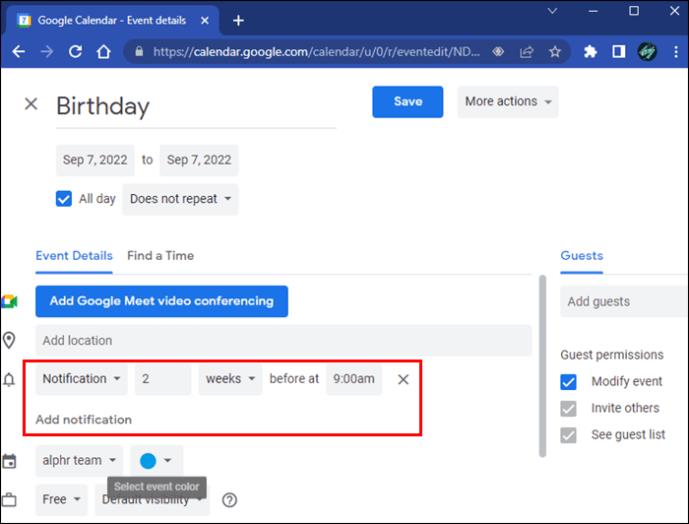
- शीर्ष पर "सहेजें" पर क्लिक करें।
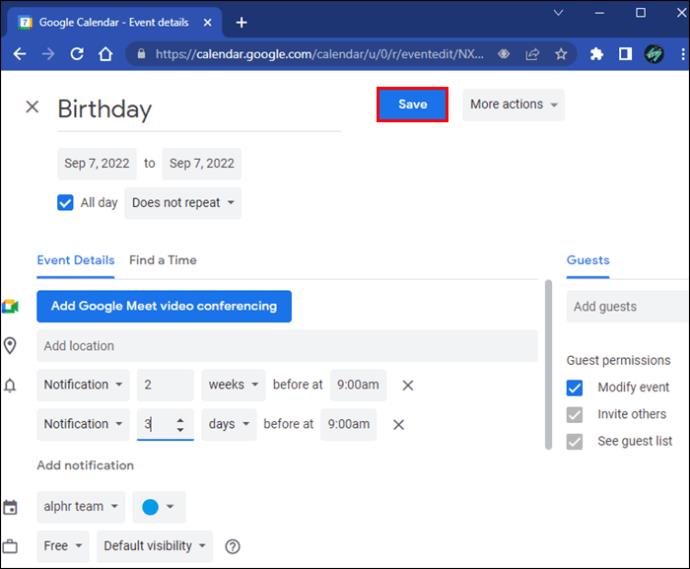
मोबाइल डिवाइस पर अपनी Google कैलेंडर सूचनाओं को कैसे समायोजित करें
आप अपने Google कैलेंडर रिमाइंडर्स को मोबाइल ऐप में समायोजित कर सकते हैं। डिफ़ॉल्ट सेटिंग्स को ट्वीव करने या व्यक्तिगत रूप से ईवेंट में कस्टम रिमाइंडर्स जोड़ने के अलावा, आप अपने पीसी पर उन्हें प्राप्त करते हुए भी अपने मोबाइल पर सूचनाएं बंद कर सकते हैं। यहाँ वह है जो आपको जानना चाहिए।
अपनी डिफ़ॉल्ट अधिसूचना सेटिंग समायोजित करें
अपने मोबाइल पर अपने डिफ़ॉल्ट अनुस्मारक समायोजित करने के लिए, नीचे दिए गए चरणों का पालन करें।
- अपने Android या iOS डिवाइस पर Google कैलेंडर खोलें ।
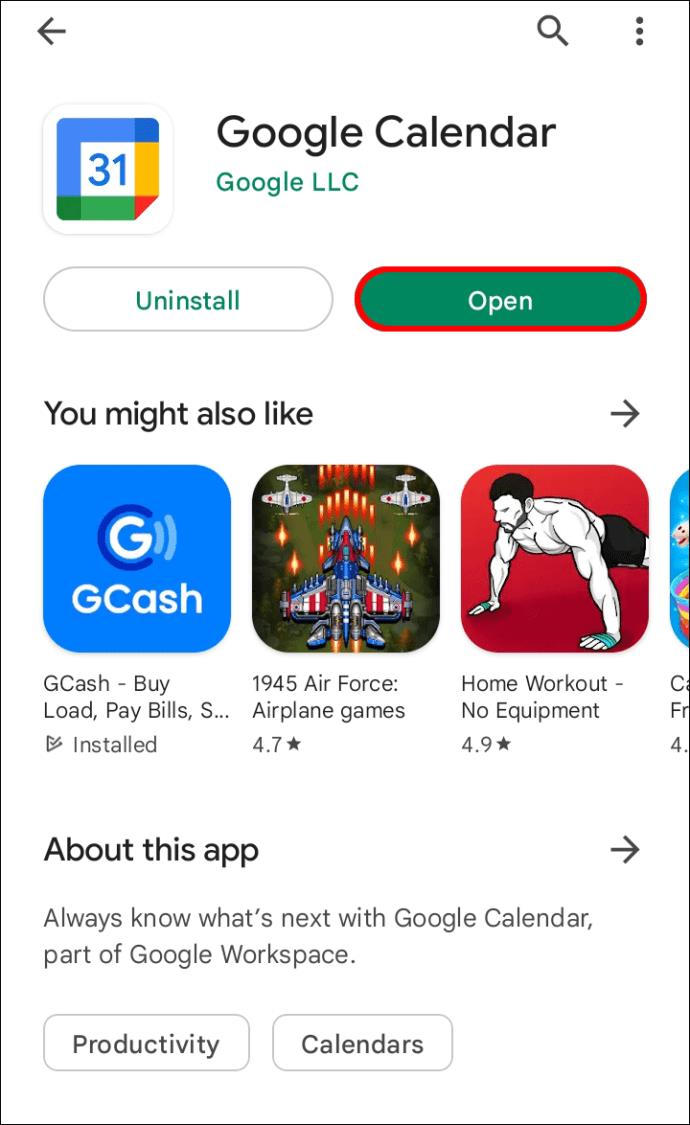
- ऊपरी-बाएँ कोने में हैमबर्गर मेनू पर टैप करें।
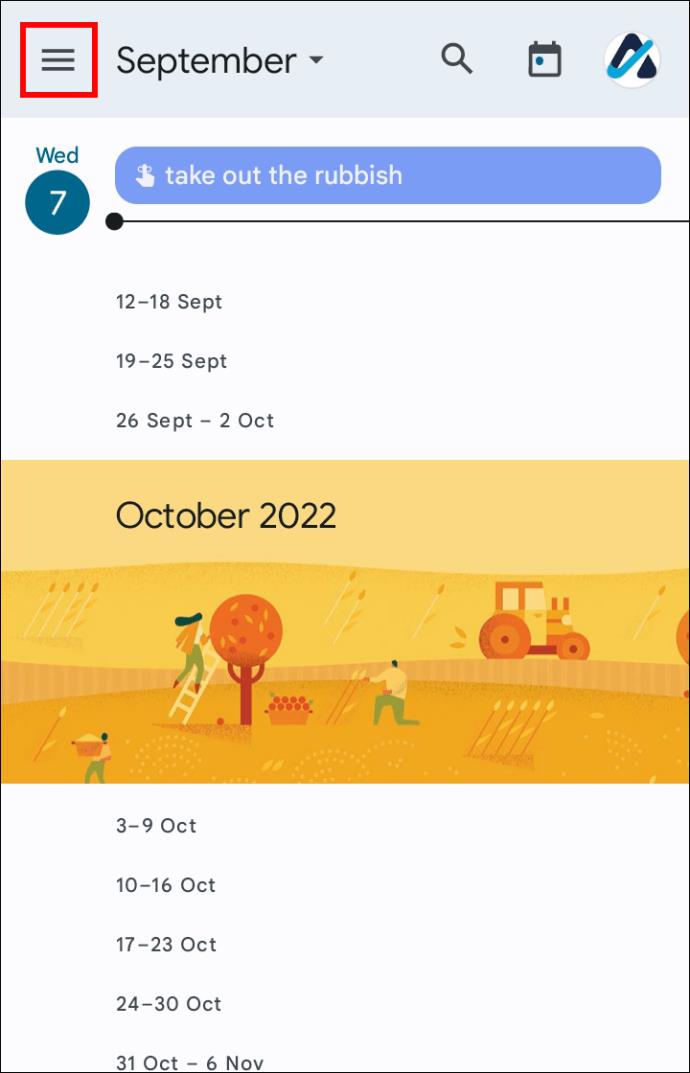
- जब तक आप "सेटिंग्स" नहीं पाते तब तक नीचे स्क्रॉल करें।
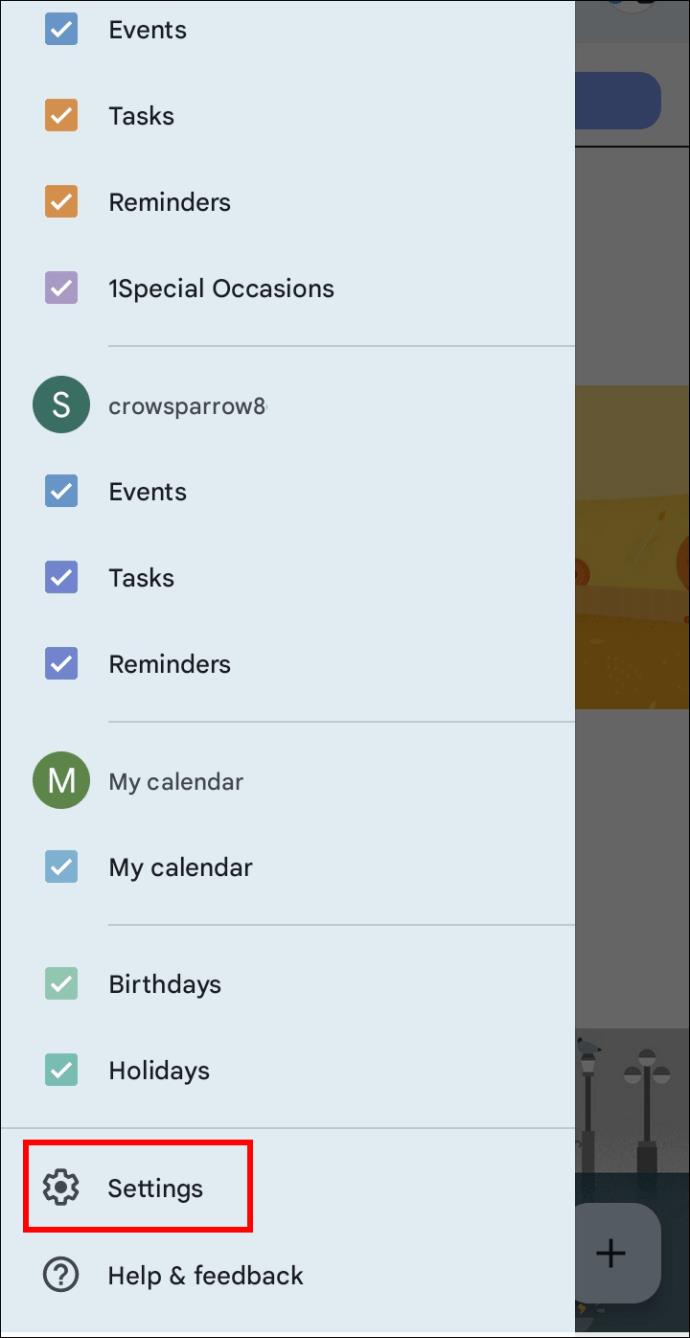
- उस कैलेंडर के अंतर्गत "ईवेंट" पर टैप करें जिसकी सूचनाएँ आप संशोधित करना चाहते हैं। इस मेनू में, आप निम्न कार्य कर सकते हैं।
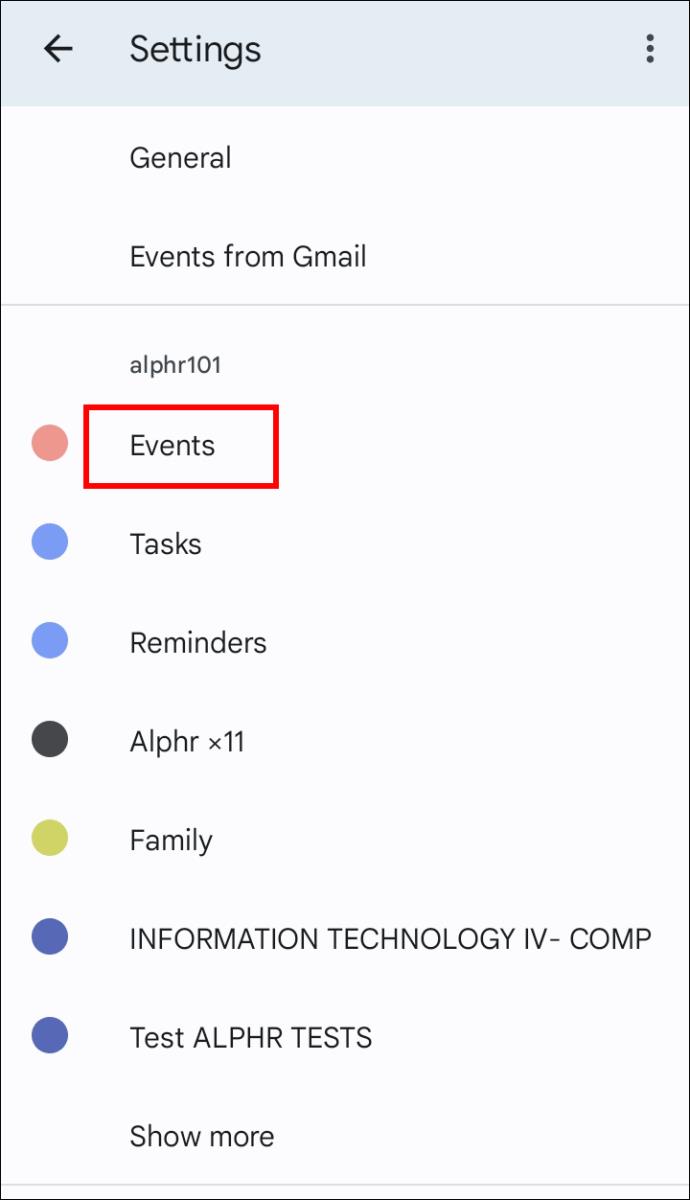
- जब आप ईमेल और ईवेंट की सूचनाएं प्राप्त करना चाहते हैं, तब बदलें
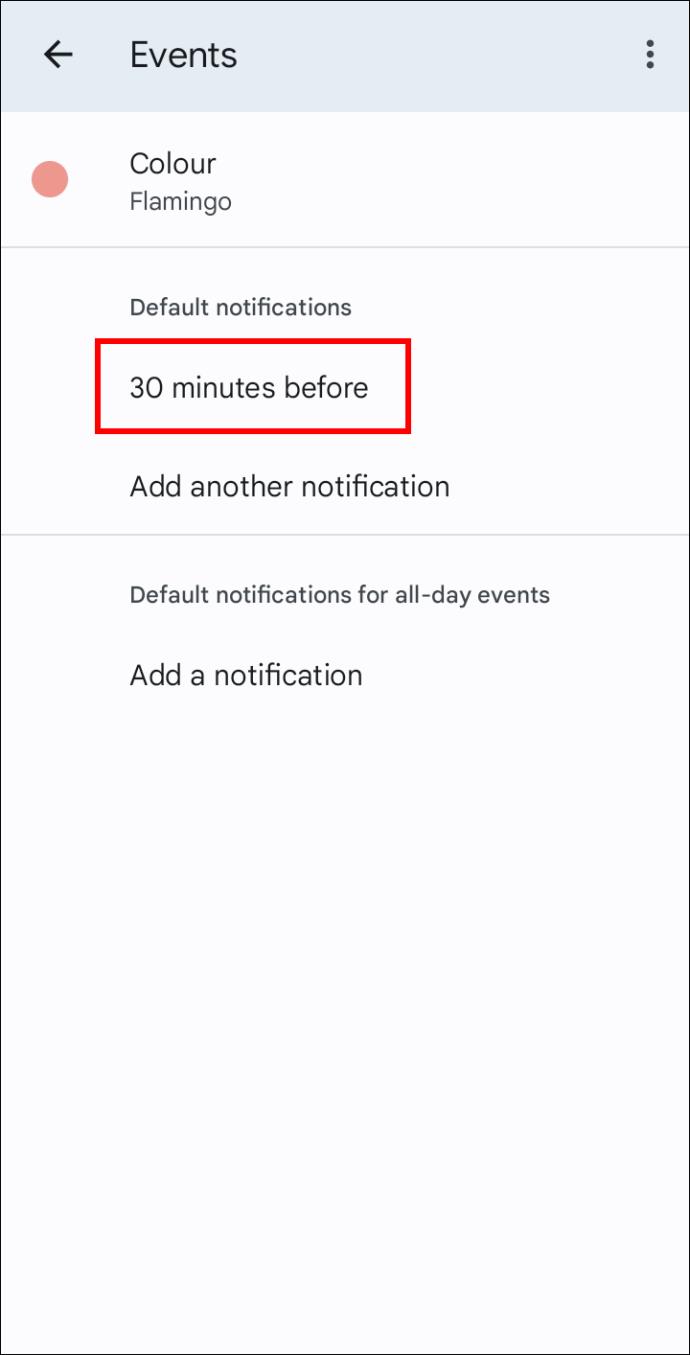
- यदि आप एक से अधिक बार घटनाओं की याद दिलाना चाहते हैं तो एक और सूचना जोड़ें
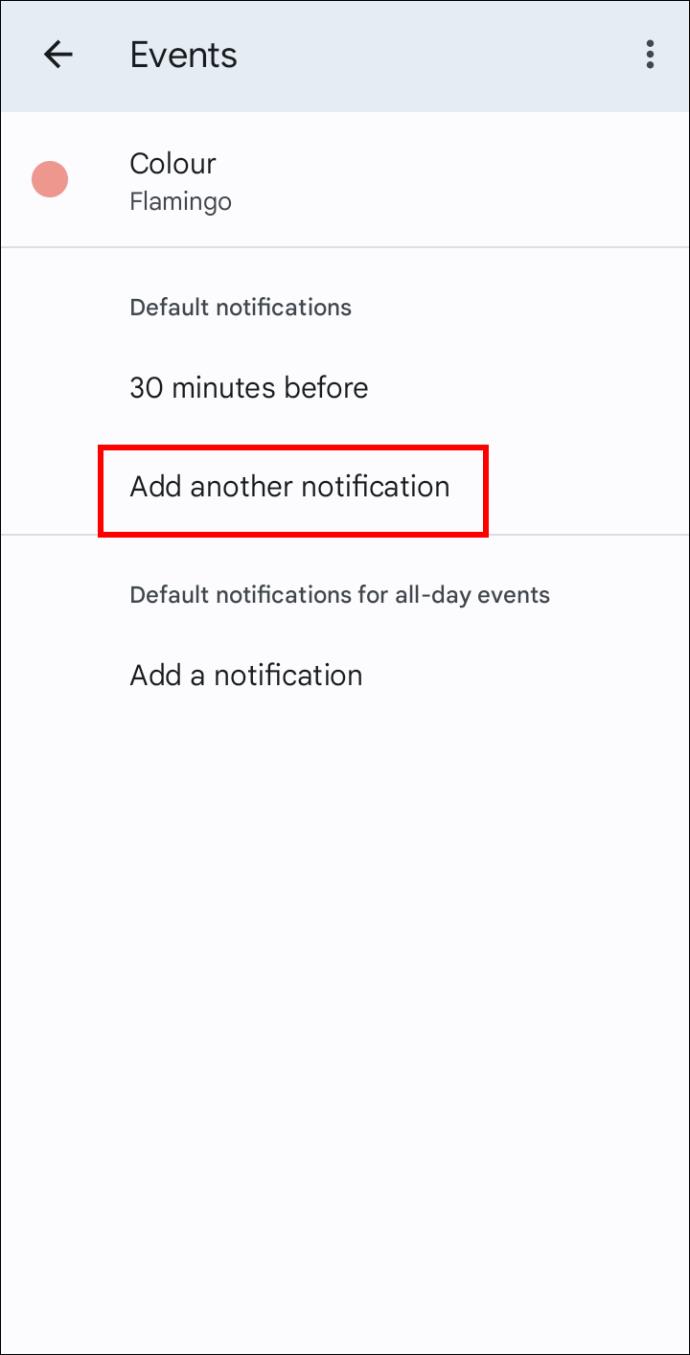
- सूचनाओं को टैप करके और अपने डिवाइस के आधार पर "कोई सूचना नहीं" या "कोई नहीं" चुनकर सूचनाएं हटाएं

- परिभाषित करें कि आप पूरे दिन के ईवेंट की सूचना कब प्राप्त करना चाहते हैं
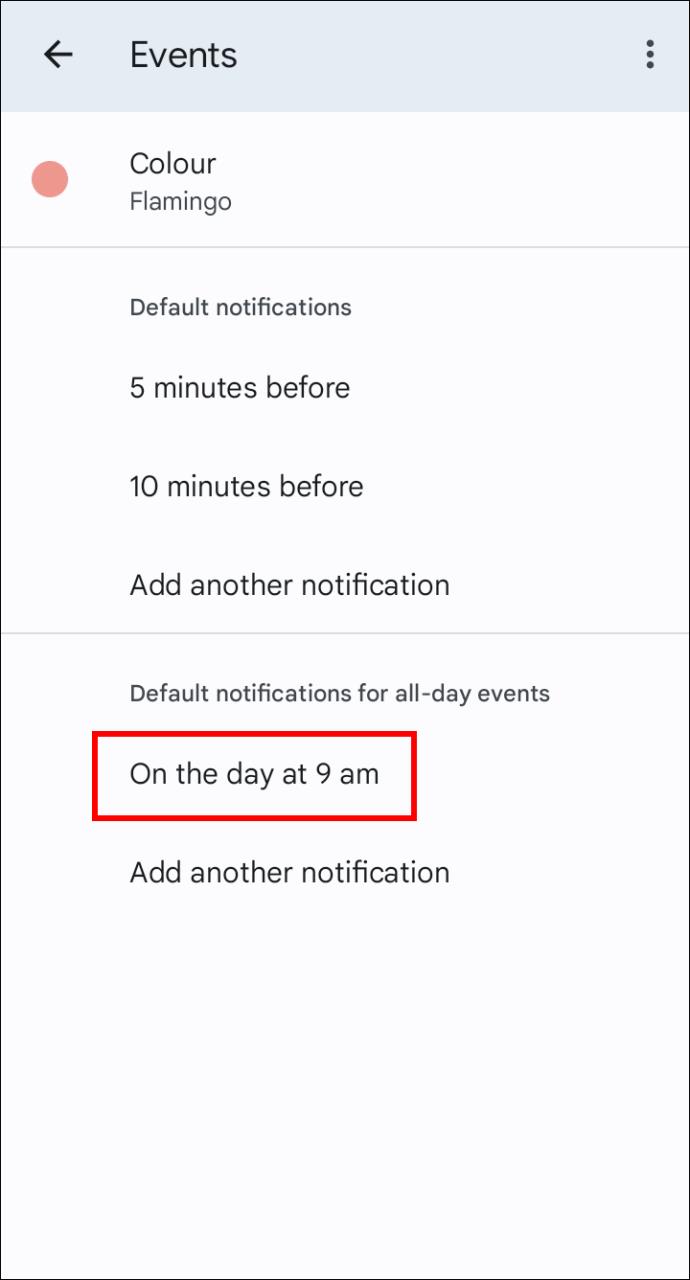
एक घटना के लिए सूचनाएं समायोजित करें
एक पीसी की तरह, आप यह भी बदल सकते हैं कि आप कब और कैसे मोबाइल ऐप का उपयोग करके व्यक्तिगत घटनाओं को याद दिलाना चाहते हैं। एक घटना को समायोजित करने के लिए इन चरणों का पालन करें।
- Google कैलेंडर ऐप खोलें और किसी ईवेंट पर टैप करें।
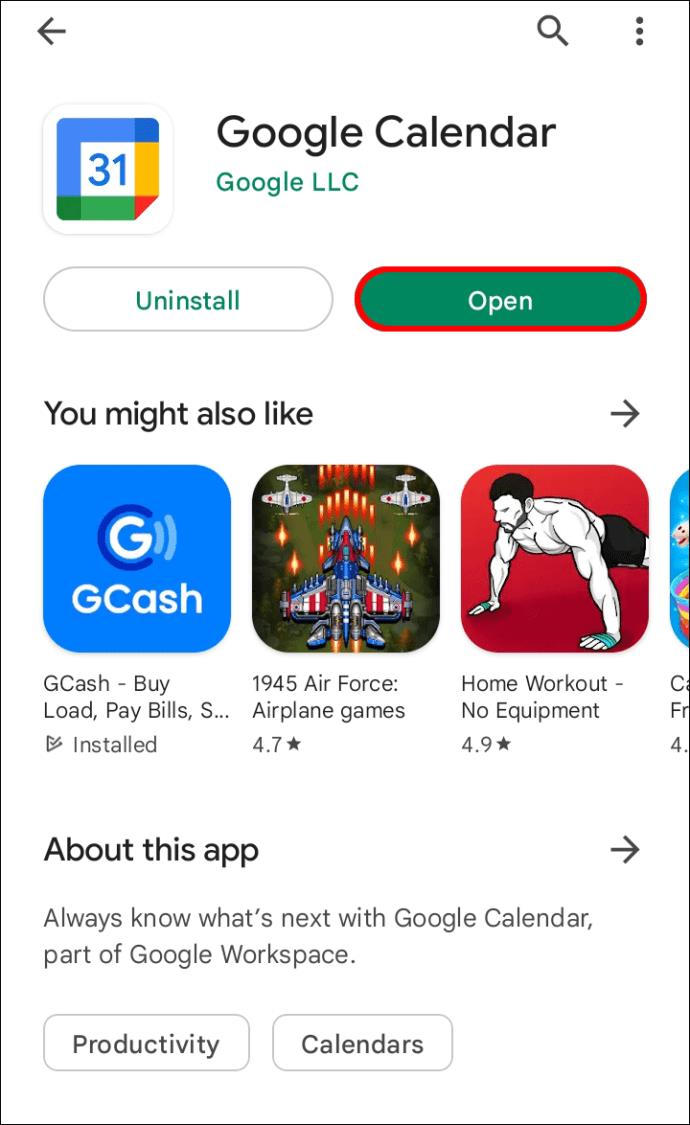
- ईवेंट संपादित करने के लिए शीर्ष पर स्थित पेंसिल आइकन दबाएं.
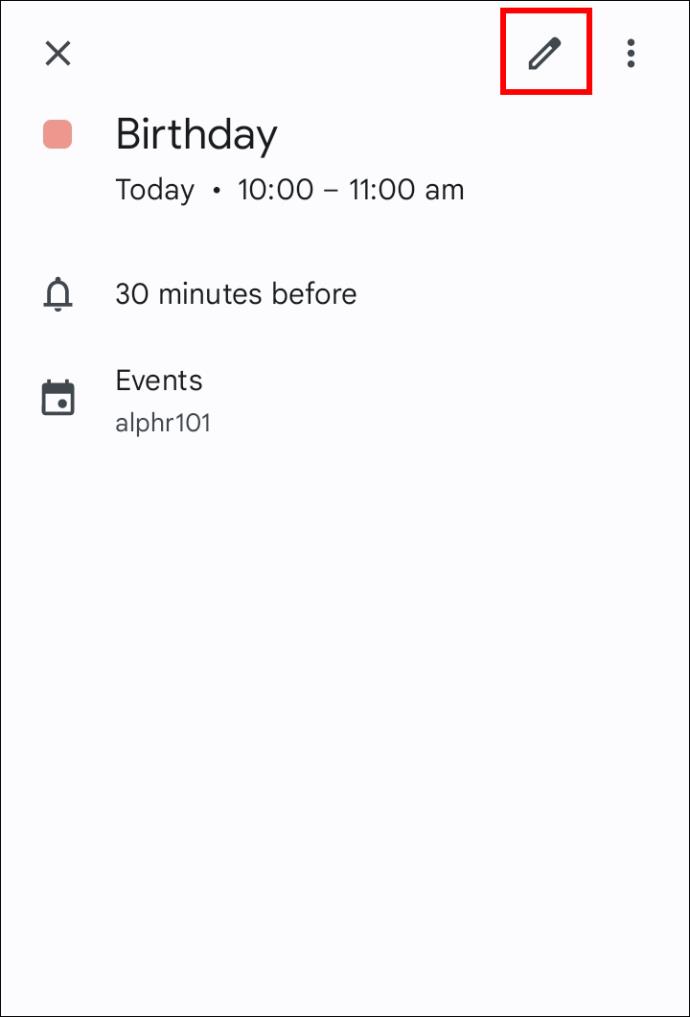
- घंटी आइकन के बगल में वर्तमान सूचना सेटिंग खोजें।
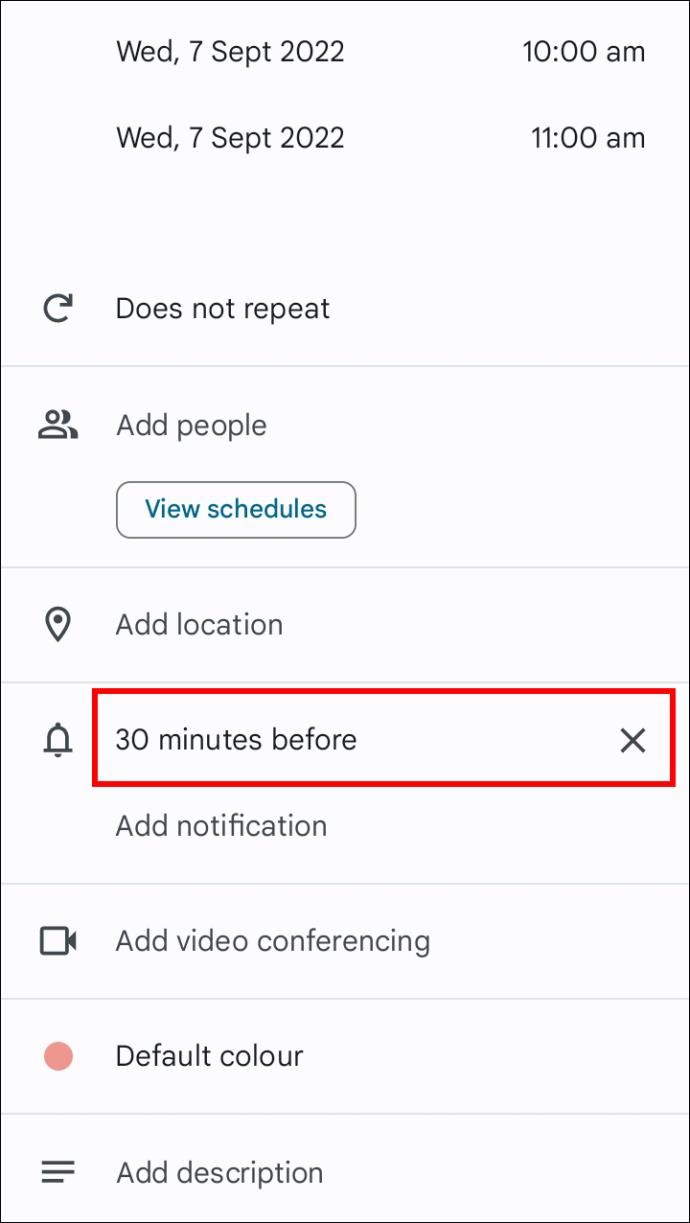
- अधिसूचना जोड़ें या हटाएं।
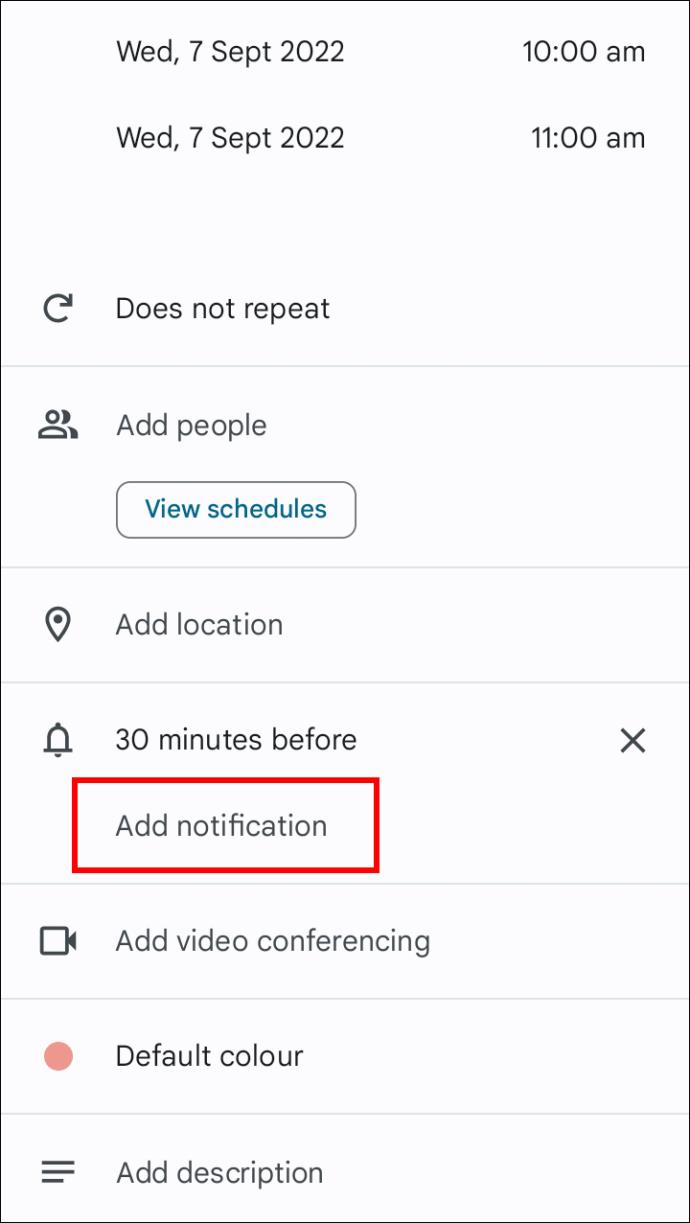
- प्रेस "सहेजें।"
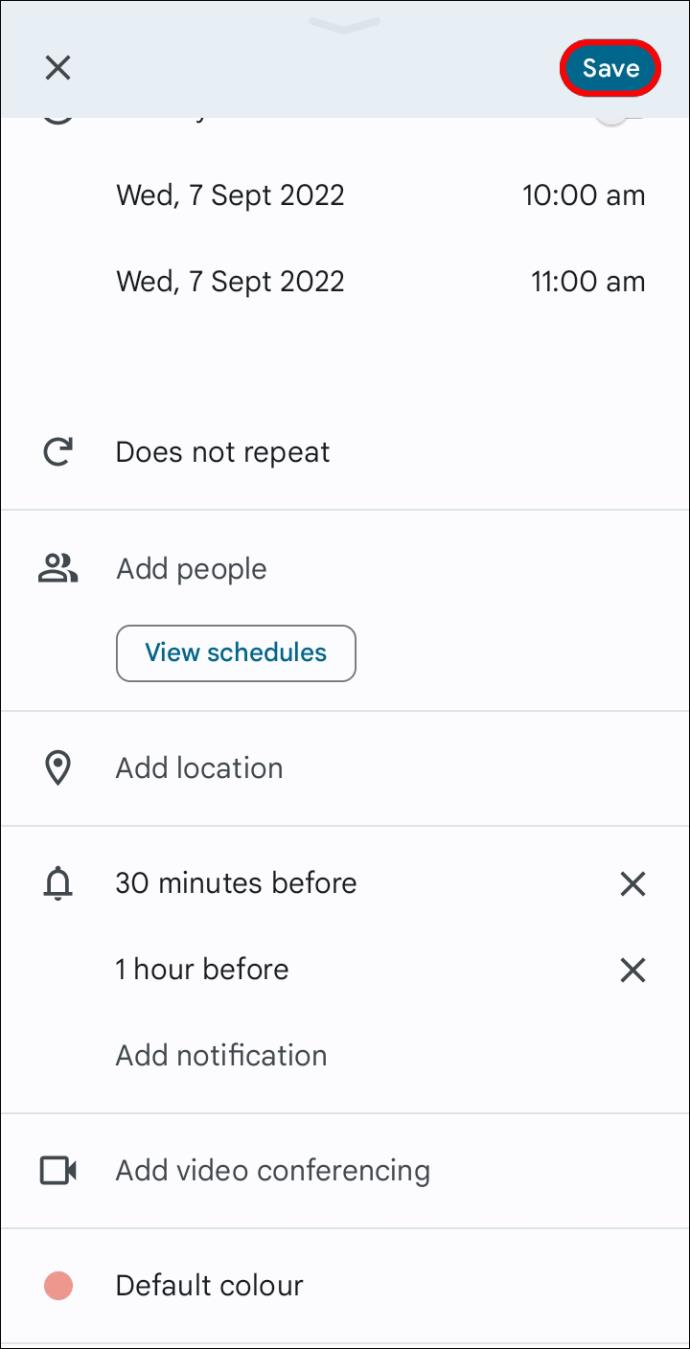
अपने डिवाइस पर सूचनाएं बंद करें
आप डिफ़ॉल्ट रूप से अपने फ़ोन पर Google कैलेंडर ईवेंट सूचनाएँ प्राप्त करेंगे। सौभाग्य से, आपको उन्हें पूरी तरह से हटाने की ज़रूरत नहीं है, भले ही आपको यह ध्यान भंग करने वाला लगे। आप एक साधारण ट्वीक के साथ अपने मोबाइल डिवाइस पर सूचनाएं बंद कर सकते हैं। ऐप में इसे कैसे करना है, यहां बताया गया है।
- अपने स्मार्टफ़ोन पर Google कैलेंडर लॉन्च करें और कोने में तीन क्षैतिज रेखाओं को टैप करें।
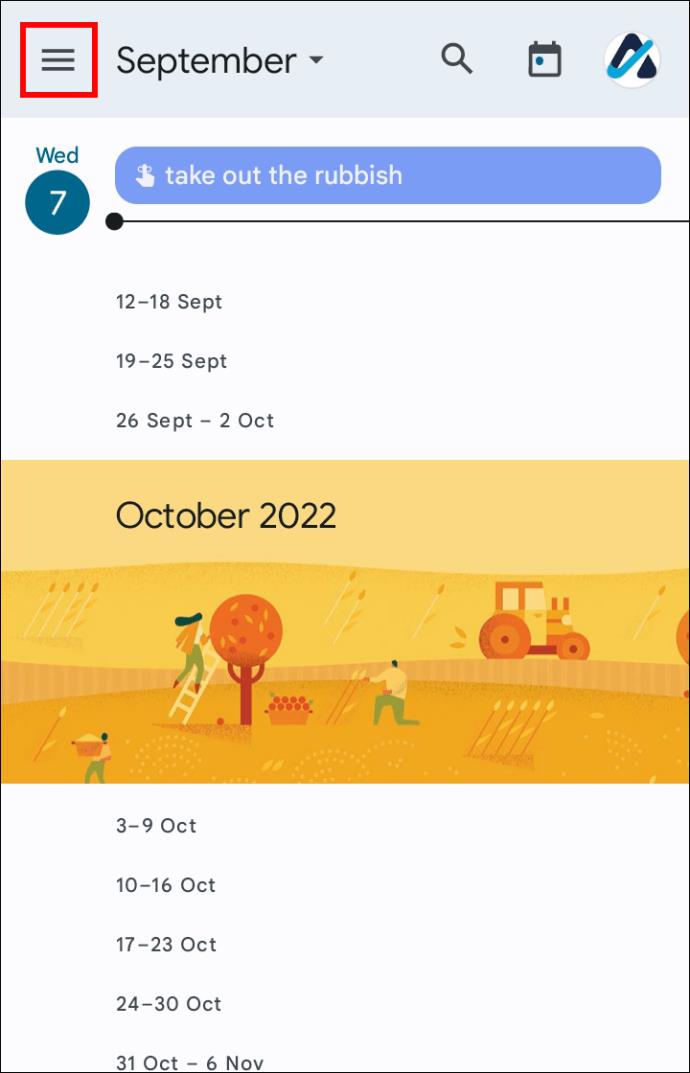
- "सेटिंग्स" पर जाएं, फिर "सामान्य"।

- "सूचनाएं" तक नीचे स्क्रॉल करें।
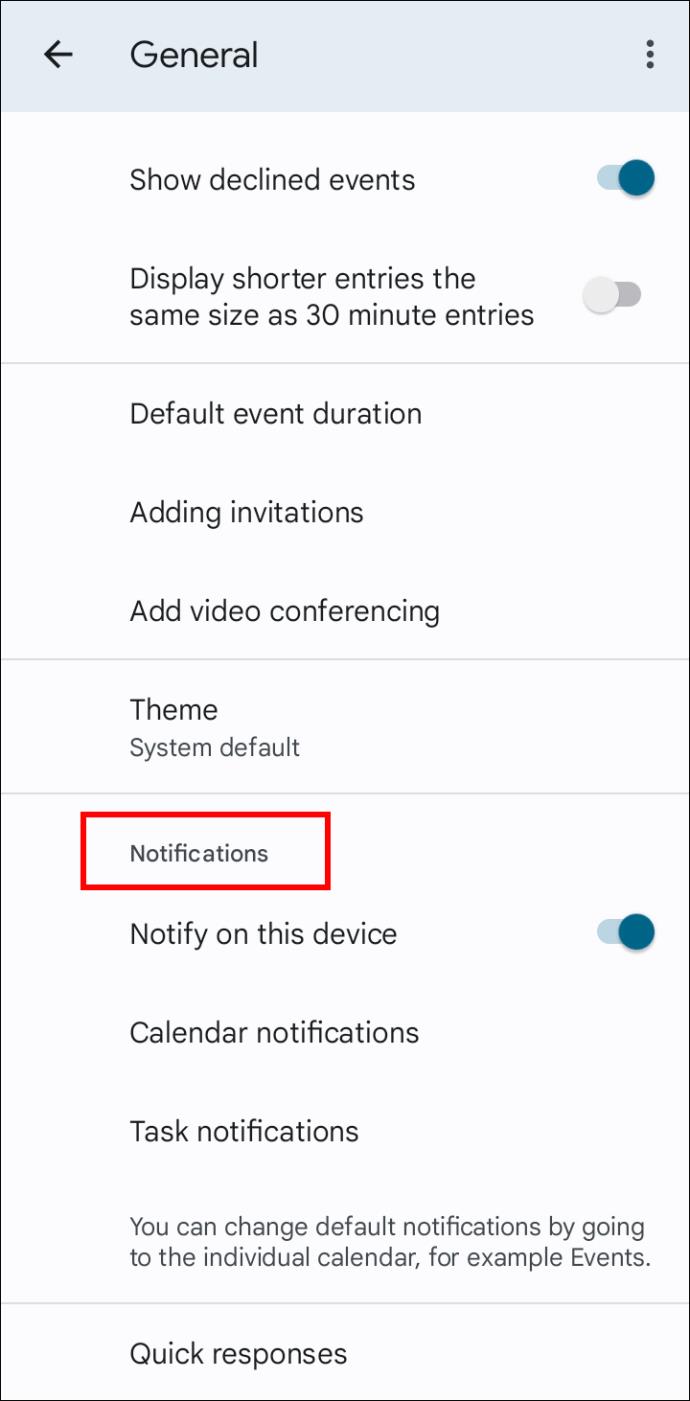
- इसे अक्षम करने के लिए "इस डिवाइस पर सूचित करें" टॉगल करें।

Google कैलेंडर को आपके लिए कड़ी मेहनत करने दें
Google कैलेंडर जैसे उपयोगी ऐप्स के साथ, अब हमें कोई महत्वपूर्ण अपॉइंटमेंट भूल जाने की चिंता करने की आवश्यकता नहीं है. ऊपर दिए गए निर्देशों का पालन करके अपनी रिमाइंडर सूचनाओं को वैयक्तिकृत करें क्योंकि वे आपके लिए सबसे उपयुक्त हैं।
आप Google कैलेंडर ईवेंट की याद दिलाना कैसे पसंद करते हैं? क्या आपको लगता है कि ऐप को अधिक अधिसूचना विकल्प पेश करना चाहिए? नीचे टिप्पणी अनुभाग में हमें बताएं।